แก้ไขข้อผิดพลาด League of Legends 004 ใน Windows 10
เบ็ดเตล็ด / / July 30, 2022

League of Legends เป็นหนึ่งในเกมออนไลน์ที่มีผู้เล่นหลายคนที่ดีที่สุดที่พัฒนาโดย Riot Games คุณสามารถสนุกกับเกมนี้ได้ทั้งบนระบบปฏิบัติการ Windows และ Mac มันเป็นเกมฟรี แต่คุณสามารถซื้อไอเท็มในเกมเพื่อพัฒนาเกมของคุณได้ เช่นเดียวกับเกมอื่นๆ League of Legends ก็ไม่มีข้อผิดพลาดเช่นกัน ข้อผิดพลาด League of Legends 004 เป็นรหัสข้อผิดพลาดทั่วไปที่นักเล่นเกมหลายคนต้องเผชิญในทุกวันนี้ รหัสข้อผิดพลาด 004 ยังระบุด้วยว่าการแพตช์เกมล้มเหลว รหัสข้อผิดพลาดนี้เกิดขึ้นเมื่อคุณพยายามอัปเดตเกม และคุณสามารถแก้ไขได้โดยการเริ่มเกมใหม่ หากแฮ็คนี้ใช้ไม่ได้ผล คุณสามารถทำตามวิธีการแก้ปัญหาที่กล่าวถึงในบทความนี้

สารบัญ
- วิธีแก้ไขข้อผิดพลาด League of Legends 004 ใน Windows 10
- วิธีที่ 1: วิธีการแก้ไขปัญหาเบื้องต้น
- วิธีที่ 2: ลบโฟลเดอร์ LoL_air_client (ถ้ามี)
- วิธีที่ 3: เรียกใช้ League of Legends ด้วยตนเอง
- วิธีที่ 4: ปรับแต่งโฮสต์ไฟล์
- วิธีที่ 5: ล้าง DNS Cache & Data
- วิธีที่ 6: อัปเดต Windows
- วิธีที่ 7: อัปเดตไดรเวอร์ GPU
- วิธีที่ 8: ย้อนกลับไดรเวอร์ GPU
- วิธีที่ 9: ติดตั้งไดรเวอร์ GPU ใหม่
- วิธีที่ 10: เรียกใช้การล้างข้อมูลบนดิสก์
- วิธีที่ 11: เปลี่ยนที่อยู่เซิร์ฟเวอร์ DNS
- วิธีที่ 12: ปิดใช้งาน Antivirus ชั่วคราว (ถ้ามี)
- วิธีที่ 13: ปิดใช้งานไฟร์วอลล์ Windows Defender (ไม่แนะนำ)
- วิธีที่ 14: ใช้ Virtual Private Network
- วิธีที่ 15: ลบ DirectX ผ่าน Registry
- วิธีที่ 16: ติดตั้งเกม League of Legends ใหม่
วิธีแก้ไขข้อผิดพลาด League of Legends 004 ใน Windows 10
สาเหตุหลายประการทำให้เกิดรหัสข้อผิดพลาดของ League of Legends 004 บนพีซี Windows 10 ของคุณ นี่คือบางส่วนของพวกเขา
- เกมที่เปิดตัวไม่มีสิทธิ์ของผู้ดูแลระบบ ดังนั้นพีซีของคุณจึงไม่อนุญาตให้ทำการแพตช์
- พีซีของคุณมีพื้นที่ไม่เพียงพอ การแพตช์ (การรวมโค้ดเพิ่มเติมเพื่อปรับปรุงการเล่นเกม) ต้องการพื้นที่บางส่วน
- ไฟล์การติดตั้งและไฟล์การกำหนดค่าของเกมเสียหายและต้องเปลี่ยนใหม่
- ไคลเอนต์เกมเสียหายหรือเสียหายบนพีซีของคุณ
- โปรแกรมป้องกันไวรัสหรือไฟร์วอลล์ที่ป้องกันมากเกินไปกำลังบล็อกเกม
- ระบบปฏิบัติการและไดรเวอร์ Windows 10 ที่ล้าสมัย
- ไม่มีการเชื่อมต่ออินเทอร์เน็ตที่เสถียรในการเปิดและเล่นเกม
- ไฟล์การติดตั้งเกมที่กำหนดค่าไม่ถูกต้อง
นี่คือรายการวิธีการแก้ไขปัญหาที่จะช่วยคุณแก้ไขรหัสข้อผิดพลาด 004 ใน League of Legends ปฏิบัติตามตามลำดับเพื่อให้ได้ผลลัพธ์ที่ดีที่สุด
วิธีที่ 1: วิธีการแก้ไขปัญหาเบื้องต้น
ต่อไปนี้เป็นวิธีการแก้ไขปัญหาพื้นฐานบางอย่างที่คุณควรลองก่อนทำตามขั้นตอนขั้นสูงเพื่อแก้ไขรหัสข้อผิดพลาดดังกล่าว
1A: รีสตาร์ท PC
เคล็ดลับทั่วไปในการแก้ไขข้อผิดพลาดชั่วคราวทั้งหมดที่เกี่ยวข้องกับรหัสข้อผิดพลาดของ League of Legends 004 คือการรีสตาร์ทคอมพิวเตอร์ของคุณ คุณสามารถรีสตาร์ทพีซีโดยทำตามขั้นตอนต่างๆ
1. ไปที่ Windows เมนูพาวเวอร์ยูสเซอร์ โดยกด ปุ่ม Windows และ X พร้อมกัน
2. เลือก ปิดหรือออกจากระบบ.
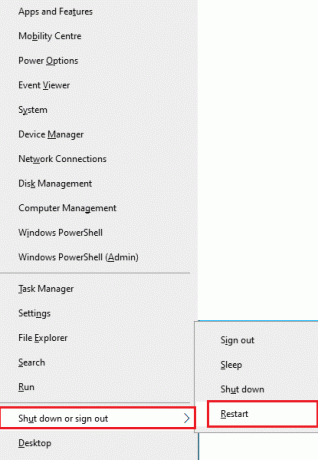
3. สุดท้ายคลิกที่ เริ่มต้นใหม่.
1ข. รีสตาร์ทเราเตอร์
นี่เป็นวิธีแก้ไขปัญหาง่ายๆ ที่จะช่วยคุณแก้ไขข้อผิดพลาด League of Legends 004 ภายในขั้นตอนง่ายๆ คุณสามารถรีสตาร์ทเราเตอร์ได้โดยทำตามคำแนะนำของเราที่ รีสตาร์ทเราเตอร์หรือโมเด็ม. เมื่อเราเตอร์ของคุณรีสตาร์ทแล้ว ให้ตรวจสอบว่าคุณสามารถแก้ไขรหัสข้อผิดพลาด League of Legends 004 ได้หรือไม่

1C. ตรวจสอบสถานะเซิร์ฟเวอร์
บ่อยครั้ง คุณอาจพบรหัสข้อผิดพลาด 004 ของ League of Legends เนื่องจากปัญหาจากฝั่งเซิร์ฟเวอร์ หากต้องการตรวจสอบว่าเซิร์ฟเวอร์ออฟไลน์หรือมีปัญหาทางเทคนิค ให้ทำตามขั้นตอนด้านล่าง
1. เยี่ยมชมอย่างเป็นทางการ หน้าอัปเดตสถานะเซิร์ฟเวอร์ Riot.
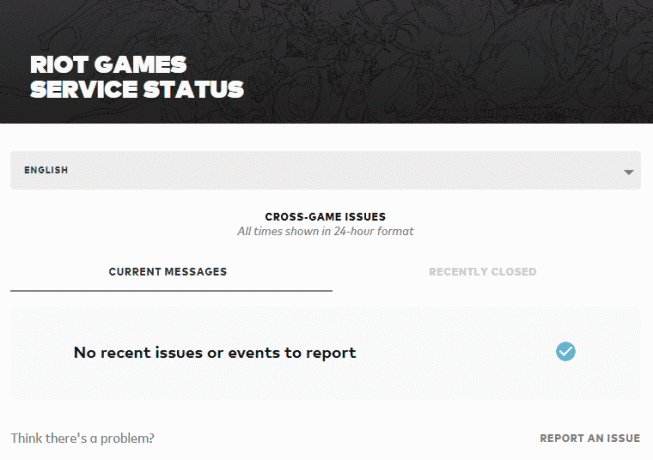
2. จากนั้นเลื่อนลงและเลือก ลีกของตำนาน
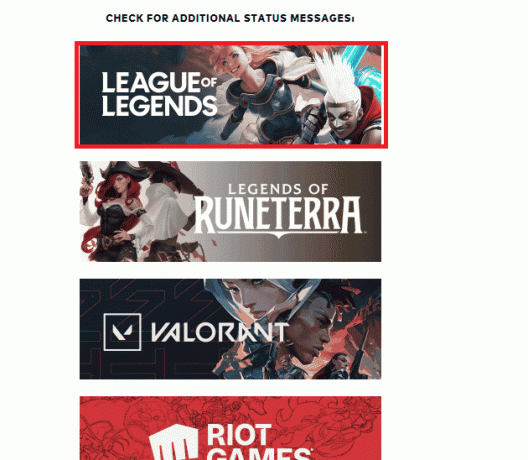
3. จากนั้นเลือกของคุณ ภูมิภาคและภาษา เพื่อจะดำเนินการต่อ.
4. ในหน้าถัดไป คุณจะเห็นการแจ้งเตือนเกี่ยวกับข้อผิดพลาดในการสิ้นสุดเซิร์ฟเวอร์ หากมีคุณต้องรอจนกว่าจะได้รับการแก้ไข
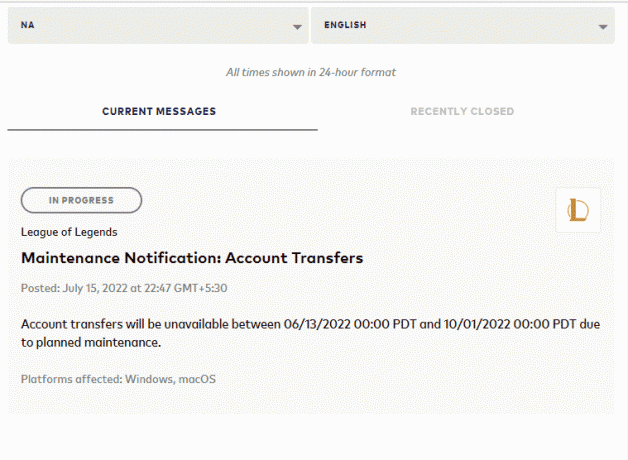
ยังอ่าน:วิธีแก้ไข League Of Legends Client ไม่เปิดประเด็น
1D. เรียกใช้ League of Legends ในฐานะผู้ดูแลระบบ
เพื่อหลีกเลี่ยงรหัสข้อผิดพลาด League of Legends 004 บนคอมพิวเตอร์ Windows 10 ของคุณ ให้เรียกใช้ League of Legends ในฐานะผู้ดูแลระบบตามคำแนะนำด้านล่าง
1. คลิกขวาที่ League of Legendsทางลัด บน เดสก์ทอป.
2. ตอนนี้เลือก คุณสมบัติ ตัวเลือก.

3. จากนั้นไปที่ ความเข้ากันได้ แท็บและตรวจสอบตัวเลือก เรียกใช้โปรแกรมนี้ในฐานะผู้ดูแลระบบ.

1E. ปิดกระบวนการพื้นหลังทั้งหมด
หากมีกระบวนการในเบื้องหลังมากเกินไปในพีซี Windows 10 ของคุณ คุณจะไม่สามารถเข้าถึงการเชื่อมต่อเครือข่ายของคุณได้อย่างง่ายดาย เนื่องจากงานทั้งหมดเหล่านี้จะใช้เครือข่ายร่วมกัน นอกจากนี้การใช้ RAM จะมากขึ้นและประสิทธิภาพของเกมจะลดลงอย่างเห็นได้ชัด ทำตามคำแนะนำของเรา วิธีสิ้นสุดงานใน Windows 10 เพื่อปิดกระบวนการพื้นหลังอื่น ๆ ทั้งหมดบนพีซี Windows 10 ของคุณ

หลังจากปิดกระบวนการพื้นหลังทั้งหมดแล้ว ให้ตรวจสอบว่ารหัสข้อผิดพลาด 004 ใน League of Legends ได้รับการแก้ไขหรือไม่
วิธีที่ 2: ลบโฟลเดอร์ LoL_air_client (ถ้ามี)
อีกวิธีง่ายๆ ในการแก้ไขข้อผิดพลาด League of Legends รหัส 004 คือการลบโฟลเดอร์เฉพาะใน File Explorer สิ่งนี้จะลบส่วนประกอบที่เสียหายใน Windows 10 ของคุณที่เกี่ยวข้องกับเกม ต่อไปนี้คือขั้นตอนสองสามขั้นตอนในการลบโฟลเดอร์
1. กด ปุ่ม Windows + E ร่วมกันเพื่อเปิด File Explorer.
2. ตอนนี้นำทางไปยังตำแหน่งต่อไปนี้ เส้นทาง.
C:\Riot Games\League of Legends\RADS\projects\lol_air_client
บันทึก: คุณอาจพบ โฟลเดอร์ lol_air_client ในตำแหน่งอื่นด้วย ให้ความสนใจเป็นพิเศษกับการค้นหาโฟลเดอร์
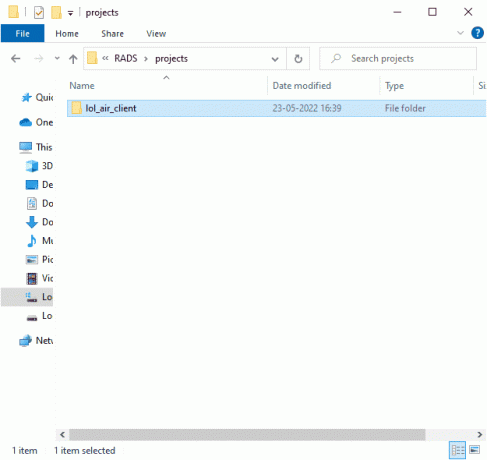
3. ตอนนี้ให้คลิกขวาที่ lol_air_client โฟลเดอร์ และคลิกที่ ลบ ตัวเลือก.
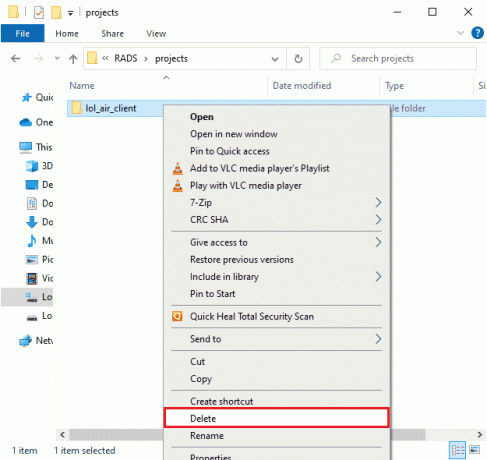
เมื่อคุณลบโฟลเดอร์แล้ว รีสตาร์ท PC และตรวจสอบว่าคุณได้แก้ไขข้อผิดพลาด 004 League of Legends หรือไม่
ยังอ่าน:แก้ไข Apex Legends Anti Cheat Error ใน Windows 10
วิธีที่ 3: เรียกใช้ League of Legends ด้วยตนเอง
หากคอมพิวเตอร์ของคุณใช้เวลาเพิ่มเติมในการแพตช์ League of Legends คุณจะต้องเผชิญกับรหัสข้อผิดพลาดของ League of Legends 004 อย่างไรก็ตาม คุณสามารถแพตช์เกมด้วยตนเองโดยทำตามขั้นตอนที่กล่าวถึงด้านล่าง
1. ตี ปุ่ม Windows + E ร่วมกันเพื่อเปิด File Explorer.
2. ตอนนี้นำทางไปยังตำแหน่งต่อไปนี้ เส้นทาง.
C:\Riot Games\League of Legends\RADS\projects\lolpatcher\releases\deploy

3. ใน ปรับใช้ โฟลเดอร์ ให้คลิกขวาที่ ไฟล์ปฏิบัติการ LoLPatcher.exe และคลิกที่ Run as administrator
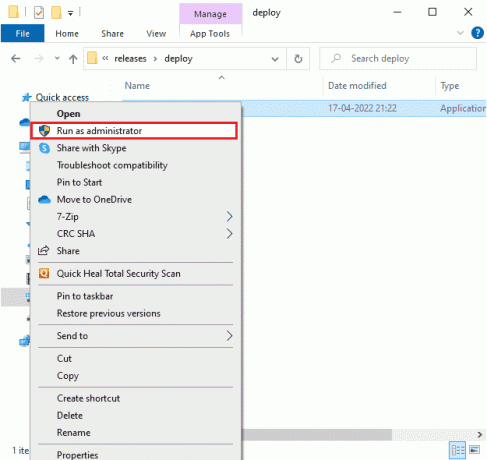
เมื่อคุณเปิดเกมด้วยตนเองแล้ว ให้ตรวจสอบว่าคุณพบรหัสข้อผิดพลาด 004 ของ League of Legends อีกครั้งหรือไม่
วิธีที่ 4: ปรับแต่งโฮสต์ไฟล์
หากไฟล์โฮสต์ได้แก้ไขรายการของ League of Legends คุณจะต้องเผชิญกับข้อผิดพลาด 004 ของ League of Legends ดังนั้นคุณต้องลบรายการเพื่อแก้ไขปัญหาเดียวกัน ต่อไปนี้เป็นคำแนะนำเล็กน้อยในการปรับแต่งรายการโฮสต์
1. กด Windows + E กุญแจร่วมกันเพื่อเปิด File Explorer.
2. ตอนนี้เปลี่ยนเป็น ดู แท็บและตรวจสอบ ของที่ซ่อนอยู่ กล่องใน แสดงซ่อน ส่วน.
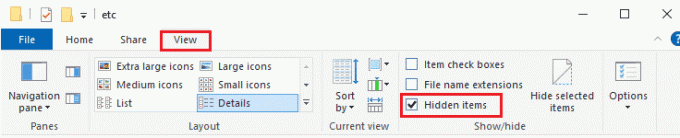
3. ตอนนี้ คัดลอกและวางต่อไปนี้ เส้นทาง เข้าสู่เส้นทางการนำทางของ File Explorer.
C:\Windows\System32\drivers\etc
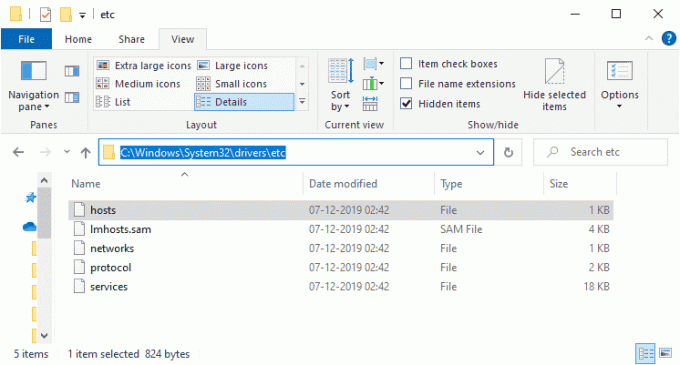
4. ตอนนี้เลือกและคลิกขวาที่ เจ้าภาพ ไฟล์และเลือก เปิดด้วย ตัวเลือกตามที่แสดง
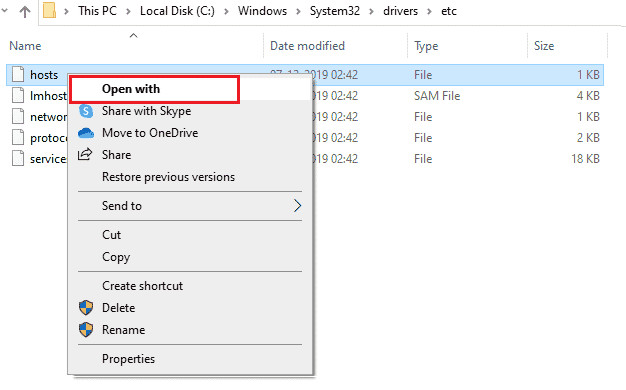
5. ตอนนี้เลือก แผ่นจดบันทึก ตัวเลือกจากรายการและคลิกที่ ตกลง ตามที่แสดง
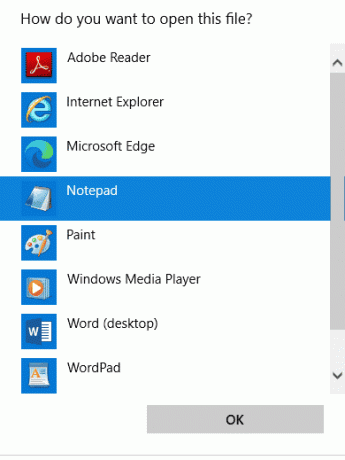
6. ตอนนี้ เจ้าภาพ ไฟล์จะถูกเปิดใน แผ่นจดบันทึก ดังนี้
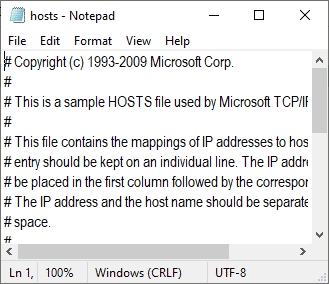
7. เพิ่มบรรทัดนี้ 67.69.196.42 l3cdn.riotgames.com ที่ด้านล่างของไฟล์
8. ตอนนี้บันทึกไฟล์โดยคลิกที่ Ctrl+S คีย์ด้วยกัน
9. ทางออก แผ่นจดบันทึก และตรวจสอบว่าคุณได้แก้ไขข้อผิดพลาด League 004 หรือไม่
ยังอ่าน:วิธีการเปลี่ยนชื่อซัมมอนเนอร์ League of Legends
วิธีที่ 5: ล้าง DNS Cache & Data
ผู้ใช้ไม่กี่คนแนะนำว่าการล้างแคช DNS และข้อมูลบนพีซีของคุณช่วยให้พวกเขาแก้ไขข้อผิดพลาด League of Legends 004 ปฏิบัติตามคำแนะนำ
1. ตี แป้นวินโดว์ และพิมพ์ ซม. จากนั้นคลิกที่ เปิด.
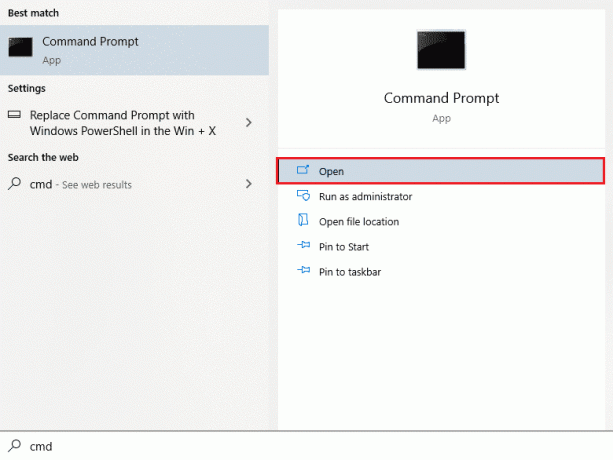
2. ตอนนี้พิมพ์คำสั่งต่อไปนี้ทีละตัวแล้วกด ใส่รหัส หลังจากแต่ละคำสั่ง
ipconfig/flushdnsipconfig/registerdnsipconfig/releaseipconfig/ต่ออายุnetsh winsock รีเซ็ต
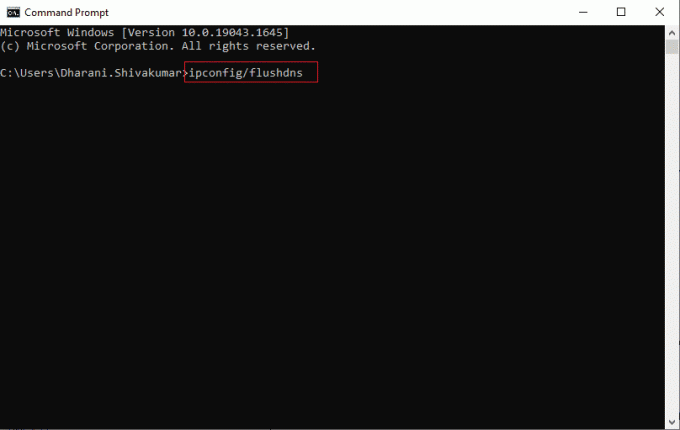
3. รอให้คำสั่งดำเนินการและ เริ่มต้นใหม่พีซี.
วิธีที่ 6: อัปเดต Windows
บั๊กและแพตช์ที่ผิดพลาดทั้งหมดในคอมพิวเตอร์ของคุณสามารถแก้ไขได้โดย อัพเดทวินโดวส์ส. Microsoft ออกการอัปเดตเป็นประจำเพื่อแก้ไขปัญหาเหล่านี้ทั้งหมด ดังนั้น ตรวจสอบให้แน่ใจว่าคุณใช้ระบบปฏิบัติการ Windows เวอร์ชันที่อัปเดตหรือไม่ และหากมีการอัปเดตใด ๆ ที่รอดำเนินการ ให้ใช้คำแนะนำของเรา วิธีดาวน์โหลดและติดตั้งการอัปเดตล่าสุดของ Windows 10

หลังจากอัปเดตระบบปฏิบัติการ Windows ของคุณ ให้ตรวจสอบว่าคุณได้แก้ไขข้อผิดพลาด League of Legends 004 หรือไม่
ยังอ่าน:แก้ไขข้อผิดพลาดการอัปเดต Windows 10 0x80070103
วิธีที่ 7: อัปเดตไดรเวอร์ GPU
หากคุณต้องการเพลิดเพลินกับเกมกราฟิกโดยไม่มีข้อผิดพลาด ไดรเวอร์ของคุณต้องอยู่ในสภาพที่สมบูรณ์ หากไดรเวอร์ล้าสมัยหรือผิดพลาด ตรวจสอบให้แน่ใจว่าคุณได้อัปเดตไดรเวอร์ คุณสามารถค้นหาไดรเวอร์รุ่นล่าสุดได้จากเว็บไซต์ทางการหรืออัปเดตด้วยตนเอง ทำตามคำแนะนำของเรา 4 วิธีในการอัปเดตไดรเวอร์กราฟิกใน Windows 10 เพื่ออัปเดตไดรเวอร์ของคุณและตรวจสอบว่าคุณได้แก้ไขรหัสข้อผิดพลาด League of Legends 004 หรือไม่

วิธีที่ 8: ย้อนกลับไดรเวอร์ GPU
บางครั้ง ไดรเวอร์กราฟิกเวอร์ชันปัจจุบันของคุณอาจทำให้เกิดข้อขัดแย้งในการเรียกใช้ และในกรณีนี้ คุณต้องกู้คืนไดรเวอร์ที่ติดตั้งเวอร์ชันก่อนหน้า กระบวนการนี้เรียกว่า การย้อนกลับของไดรเวอร์ และคุณสามารถย้อนกลับไดรเวอร์คอมพิวเตอร์ของคุณกลับเป็นสถานะก่อนหน้าได้อย่างง่ายดายโดยทำตามคำแนะนำของเรา วิธีย้อนกลับไดรเวอร์ใน Windows 10.

ยังอ่าน: จะบอกได้อย่างไรว่าการ์ดกราฟิกของคุณกำลังจะตาย
วิธีที่ 9: ติดตั้งไดรเวอร์ GPU ใหม่
หากคุณยังคงพบข้อผิดพลาด 004 ของ League of Legends หลังจากอัปเดตไดรเวอร์ GPU แล้ว ให้ติดตั้งไดรเวอร์อุปกรณ์ใหม่เพื่อแก้ไขปัญหาความเข้ากันไม่ได้ มีหลายวิธีในการติดตั้งไดรเวอร์ใหม่ในคอมพิวเตอร์ของคุณ อย่างไรก็ตาม คุณสามารถติดตั้งไดรเวอร์กราฟิกใหม่ได้อย่างง่ายดายตามคำแนะนำในคู่มือของเรา วิธีถอนการติดตั้งและติดตั้งไดรเวอร์ใหม่ใน Windows 10

หลังจากติดตั้งไดรเวอร์ GPU ใหม่ ให้ตรวจสอบว่าคุณสามารถเข้าถึง League of Legends ได้โดยไม่มีข้อผิดพลาด
วิธีที่ 10: เรียกใช้การล้างข้อมูลบนดิสก์
หากพีซีของคุณไม่มีพื้นที่ไดรฟ์สำหรับติดตั้งแพตช์ใหม่จากเกม คุณจะเผชิญกับข้อผิดพลาด 004 ของ League of Legends ดังนั้น ก่อนอื่นให้ตรวจสอบพื้นที่ว่างในไดรฟ์และล้างไฟล์ชั่วคราวหากจำเป็น
ขั้นตอนที่ I: ตรวจสอบพื้นที่ว่างในไดรฟ์
ในการตรวจสอบพื้นที่ไดรฟ์ในพีซี Windows 10 ให้ทำตามขั้นตอนด้านล่าง
1. กดค้างไว้ ปุ่ม Windows + E ร่วมกันเพื่อเปิด File Explorer
2. ตอนนี้คลิกที่ พีซีเครื่องนี้ จากหน้าจอด้านซ้าย
3. ตรวจสอบพื้นที่ดิสก์ภายใต้ อุปกรณ์และไดรเวอร์ ตามที่ปรากฏ. หากเป็นสีแดง ให้พิจารณาล้างไฟล์ชั่วคราว
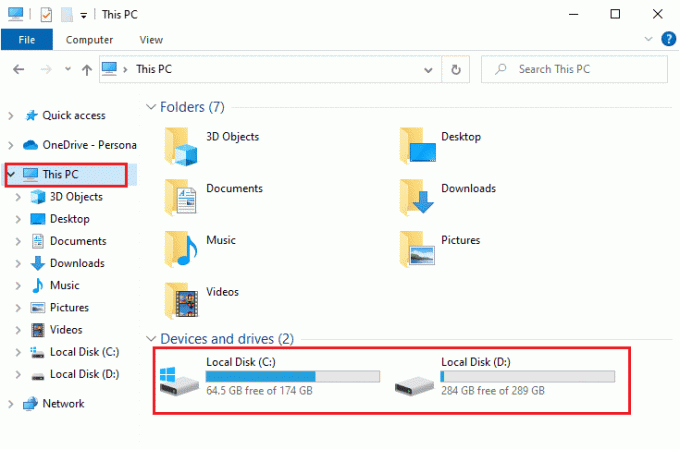
ขั้นตอนที่ II: ล้างไฟล์ชั่วคราว
หากมีพื้นที่ว่างขั้นต่ำในคอมพิวเตอร์ของคุณซึ่งมีส่วนทำให้เกิดรหัสข้อผิดพลาด 004 ให้ทำตามคำแนะนำของเรา 10 วิธีในการเพิ่มพื้นที่ว่างบนฮาร์ดดิสก์บน Windows ซึ่งช่วยให้คุณล้างไฟล์ที่ไม่จำเป็นทั้งหมดในคอมพิวเตอร์ของคุณ
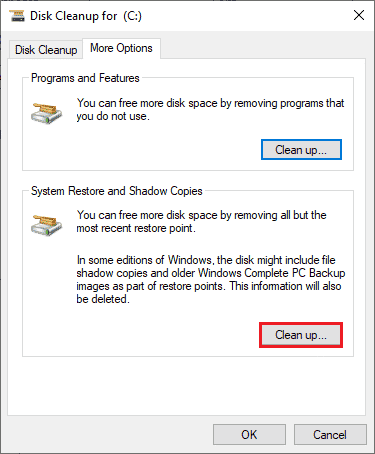
วิธีที่ 11: เปลี่ยนที่อยู่เซิร์ฟเวอร์ DNS
ผู้ใช้หลายคนแนะนำว่าการเปลี่ยนไปใช้ที่อยู่ Google DNS อาจช่วยคุณแก้ไขรหัสข้อผิดพลาด League of Legends 004 หากคุณเปิดเกมอย่างถูกต้องและพบข้อผิดพลาด ทำตามคำแนะนำของเราเพื่อเปลี่ยนที่อยู่ DNS. ซึ่งจะช่วยคุณแก้ไขปัญหา DNS (Domain Name System) ทั้งหมด เพื่อให้คุณสามารถเปิดเกมได้โดยไม่ต้องเร่งรีบ
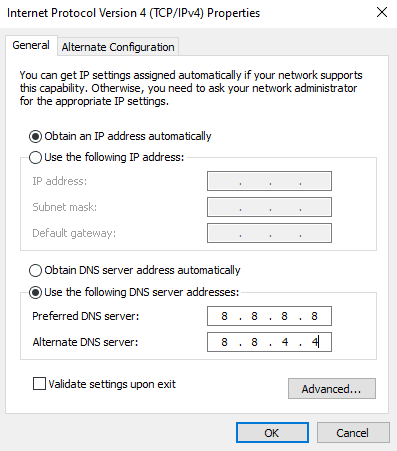
หลังจากเปลี่ยนที่อยู่ DNS ของคุณแล้ว ให้ตรวจสอบว่าคุณสามารถเปิด LoL โดยไม่มีหน้าจอข้อผิดพลาดได้หรือไม่
วิธีที่ 12: ปิดใช้งาน Antivirus ชั่วคราว (ถ้ามี)
อีกสาเหตุหนึ่งที่เป็นไปได้ที่ทำให้เกิดข้อผิดพลาด League of Legends 004 คือชุดความปลอดภัยของคุณ เมื่อโปรแกรมป้องกันไวรัสของคุณตรวจพบไฟล์และโฟลเดอร์ LoL เป็นภัยคุกคาม คุณจะต้องเผชิญกับข้อขัดแย้งหลายประการ ดังนั้น อ่านคำแนะนำของเราเกี่ยวกับ วิธีปิดการใช้งานโปรแกรมป้องกันไวรัสชั่วคราวใน Windows 10 และทำตามคำแนะนำเพื่อปิดใช้งานโปรแกรมป้องกันไวรัสของคุณชั่วคราวบนพีซีของคุณ

หลังจากแก้ไขข้อผิดพลาด League of Legends 004 ที่กล่าวถึงบนพีซี Windows 10 ของคุณแล้ว ตรวจสอบให้แน่ใจว่าได้เปิดใช้งานโปรแกรมป้องกันไวรัสอีกครั้ง เนื่องจากระบบที่ไม่มีชุดความปลอดภัยมักเป็นภัยคุกคาม
ยังอ่าน:แก้ไข Avast Blocking League of Legends (LOL)
วิธีที่ 13: ปิดใช้งานไฟร์วอลล์ Windows Defender (ไม่แนะนำ)
นอกจากโปรแกรมป้องกันไวรัสแล้ว ไฟร์วอลล์ Windows Defender อาจป้องกันการเข้าถึงเกมบนพีซีของคุณ ดังนั้น ให้ลองปิดการใช้งานไฟร์วอลล์ Windows Defender ตามคำแนะนำในคู่มือของเรา วิธีปิดการใช้งานไฟร์วอลล์ Windows 10และทำตามขั้นตอนตามลำดับ

บันทึก: เมื่อเปิด LoL หลังจากปิดใช้งานไฟร์วอลล์ Windows Defender ตรวจสอบให้แน่ใจว่าคุณได้เปิดใช้งานชุดไฟร์วอลล์อีกครั้งหลังจากเกม คอมพิวเตอร์ที่ไม่มีชุดความปลอดภัยมักจะถูกโจมตีโดยมัลแวร์
วิธีที่ 14: ใช้ Virtual Private Network
อย่างไรก็ตาม หากคุณไม่สามารถแก้ไขปัญหาได้ คุณสามารถลองใช้ Virtual Private Network ได้ ช่วยให้มั่นใจได้ว่าการเชื่อมต่อของคุณจะมีความเป็นส่วนตัวและมีการเข้ารหัสมากขึ้น คุณสามารถเปลี่ยนพื้นที่ทางภูมิศาสตร์ได้ด้วยความช่วยเหลือของการตั้งค่า VPN เพื่อให้คุณสามารถแก้ไขข้อผิดพลาด League of Legends 004 ได้อย่างง่ายดาย แม้ว่าจะมี VPN ฟรีมากมายบนอินเทอร์เน็ต แต่ขอแนะนำให้ใช้บริการ VPN ที่เชื่อถือได้เพื่อเพลิดเพลินกับเวอร์ชันและฟีเจอร์ระดับพรีเมียม ดูคู่มือของเราได้เลย VPN คืออะไรและทำงานอย่างไร? เพื่อเรียนรู้เพิ่มเติมเกี่ยวกับ Virtual Private Limited
หากคุณสับสนในการตั้งค่า VPN บนคอมพิวเตอร์ Windows 10 ให้ทำตามคำแนะนำของเราที่ วิธีตั้งค่า VPN บน Windows 10 และปฏิบัติเช่นเดียวกัน
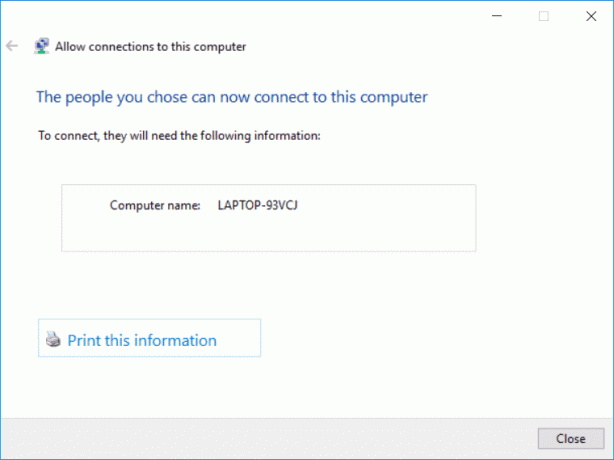
เมื่อคุณตั้งค่าการเชื่อมต่อ VPN แล้ว ให้ตรวจสอบว่าคุณได้แก้ไขข้อผิดพลาด League 004 หรือไม่
ยังอ่าน:แก้ไข League of Legends Black Screen ใน Windows 10
วิธีที่ 15: ลบ DirectX ผ่าน Registry
นักเล่นเกมหลายคนยืนยันว่าการติดตั้ง DirectX ใหม่บนพีซีของคุณช่วยให้พวกเขาแก้ไขข้อผิดพลาด League of Legends 004 นี่คือวิธีการลบไฟล์ที่ติดตั้ง DirectX จาก Registry
1. กด ปุ่ม Windows + R ร่วมกันเพื่อเปิด วิ่ง กล่องโต้ตอบ
2. ตอนนี้พิมพ์ regedit และตี ใส่รหัส ที่จะเปิดตัว ตัวแก้ไขรีจิสทรี.
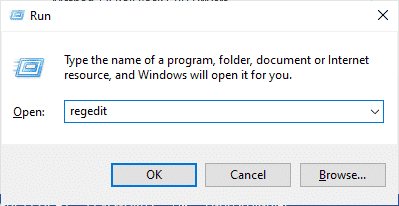
3. ตอนนี้ นำทางไปยังตำแหน่งต่อไปนี้ใน ตัวแก้ไขรีจิสทรี.
Computer\HKEY_LOCAL_MACHINE\SOFTWARE\Microsoft\DirectX

4. ตอนนี้ให้คลิกขวาที่ รุ่นที่ติดตั้ง ไฟล์และคลิกที่ ลบ ตัวเลือก.

5. จากนั้นคลิกขวาที่ เวอร์ชั่น ไฟล์แล้วเลือก ลบ ตัวเลือก.

6. ทำตามคำแนะนำของเรา ดาวน์โหลดและติดตั้ง DirectX บน Windows 10 เพื่อติดตั้ง DirectX ใหม่บนพีซี Windows 10 ของคุณ
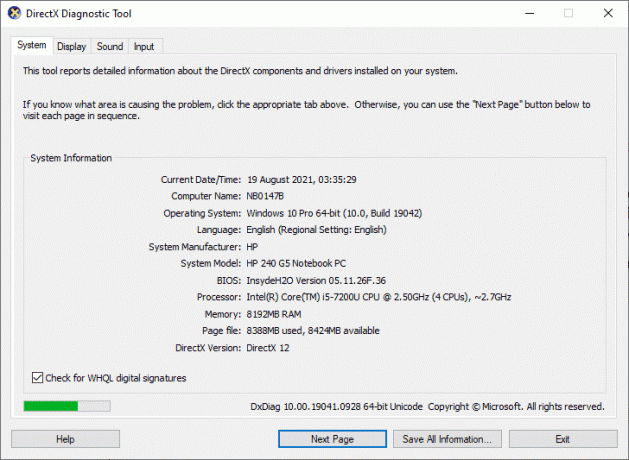
ยังอ่าน:แก้ไข League of Legends Frame Drops
วิธีที่ 16: ติดตั้งเกม League of Legends ใหม่
ไฟล์ที่กำหนดค่าผิดพลาดใน League of Legends จะนำไปสู่ข้อผิดพลาด League of Legends 004 แม้ว่าคุณจะปฏิบัติตามวิธีการทั้งหมดที่กล่าวถึงข้างต้นและอัปเดตการดำเนินการที่ค้างอยู่ทั้งหมด ดังนั้น ในกรณีนี้ คุณไม่มีตัวเลือกอื่นนอกจากติดตั้งเกมใหม่ เกมดังกล่าวเชื่อมโยงกับบัญชีของคุณ และเมื่อคุณติดตั้งเกมใหม่ คุณจะไม่สูญเสียความคืบหน้า นี่คือวิธีการติดตั้ง League of Legends ใหม่
1. ตี แป้นวินโดว์ และพิมพ์ แอพและคุณสมบัติ. จากนั้นคลิกที่ เปิด.

2. ตอนนี้ค้นหา League of Legends ในรายการและคลิกที่มัน จากนั้นเลือก ถอนการติดตั้ง ตัวเลือก.

3. หากคุณได้รับแจ้ง ให้คลิกอีกครั้งที่ ถอนการติดตั้ง.
4. เมื่อถอนการติดตั้งเกมจากคอมพิวเตอร์ของคุณโดยสมบูรณ์แล้ว ให้กด. ค้างไว้ ปุ่ม Windows + E ร่วมกันเพื่อเปิด File Explorer.
5. ตอนนี้ ไปที่เส้นทางต่อไปนี้และลบโฟลเดอร์ที่เกี่ยวข้องกับ ว้าว.
C:\Windows\TempC:\Program Files\gametitleC:\Program Files (x86)\gametitleC:\Program Files\Common Files\Blizzard EntertainmentC:\Users\Public\Games\gametitleC:\Users\Public\Public Documents\Blizzard Entertainment\gametitle
บันทึก: ตรวจสอบให้แน่ใจว่าคุณพบบางสิ่งที่เกี่ยวข้องกับ League of Legends แทน ชื่อเกม ในสถานที่ข้างต้น
6. จากนั้นล้างข้อมูลทั้งหมดใน ถังขยะรีไซเคิล และลบไฟล์/โฟลเดอร์ที่คุณลบไปแล้วอย่างถาวร
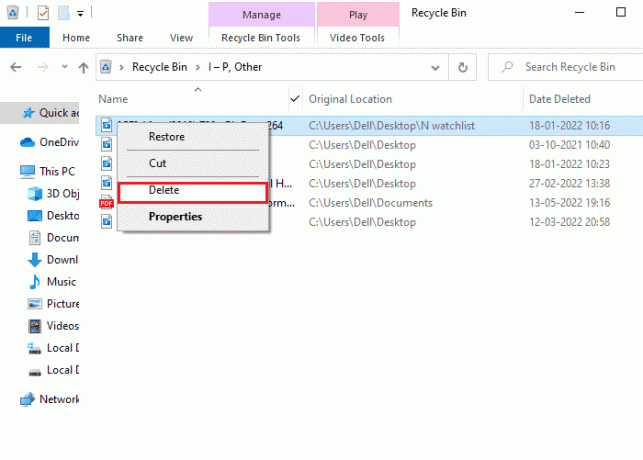
6. จากนั้นไปที่ League of Legends เว็บไซต์อย่างเป็นทางการ หน้าดาวน์โหลด และคลิกที่ เล่นฟรี ตัวเลือก.

7. ลงทะเบียนสำหรับบัญชีของคุณและคลิกที่ ดาวน์โหลดสำหรับ Windows ตัวเลือก. จากนั้นคลิกที่ ติดตั้ง ตัวเลือก.

8. รอให้ติดตั้งเกม นำทางไปยัง การดาวน์โหลดของฉัน ใน File Explorer และดับเบิลคลิกที่ ติดตั้ง ไฟล์เพื่อเรียกใช้แอปพลิเคชัน
9. ทำตามคำแนะนำบนหน้าจอเพื่อติดตั้งเกมบนพีซี Windows 10 ของคุณ
10. สุดท้าย เปิดเกมขึ้นมาใหม่ และตอนนี้คุณจะได้แก้ไขข้อผิดพลาดที่ไม่ระบุลีก
บันทึก: ผู้ใช้และฟอรั่มออนไลน์จำนวนมากรายงานว่าการติดตั้งเกมใหม่ด้วย เครื่องมือซ่อมแซม Hextech ช่วยแก้ไขข้อผิดพลาด เยี่ยมชมเว็บไซต์เครื่องมือ Hextech Repair อย่างเป็นทางการและดาวน์โหลดโปรแกรม ไม่มีค่าใช้จ่าย ดังนั้นเมื่อคุณติดตั้งและเปิดเครื่องมือ คุณจะเห็นตัวเลือกในการติดตั้งเกมใหม่ ทำตามคำแนะนำเพื่อแก้ไขข้อผิดพลาด LoL 004
ที่แนะนำ:
- แก้ไขข้อผิดพลาด GeForce HRESULT E ล้มเหลวใน Windows 10
- แก้ไข Witcher 3 หยุดทำงานบน Windows 10
- วิธีรีสตาร์ทไคลเอนต์ Valorant Riot ใน Windows 10
- แก้ไขข้อผิดพลาด League of Legends ที่ไม่ระบุใน Windows 10
เราหวังว่าคู่มือนี้จะเป็นประโยชน์และคุณสามารถแก้ไขได้ ข้อผิดพลาด League of Legends 004 ใน Windows 10 แจ้งให้เราทราบว่าวิธีใดได้ผลดีที่สุดสำหรับคุณ นอกจากนี้ หากคุณมีคำถาม/ข้อเสนอแนะใดๆ เกี่ยวกับบทความนี้ โปรดทิ้งคำถามไว้ในส่วนความคิดเห็น



